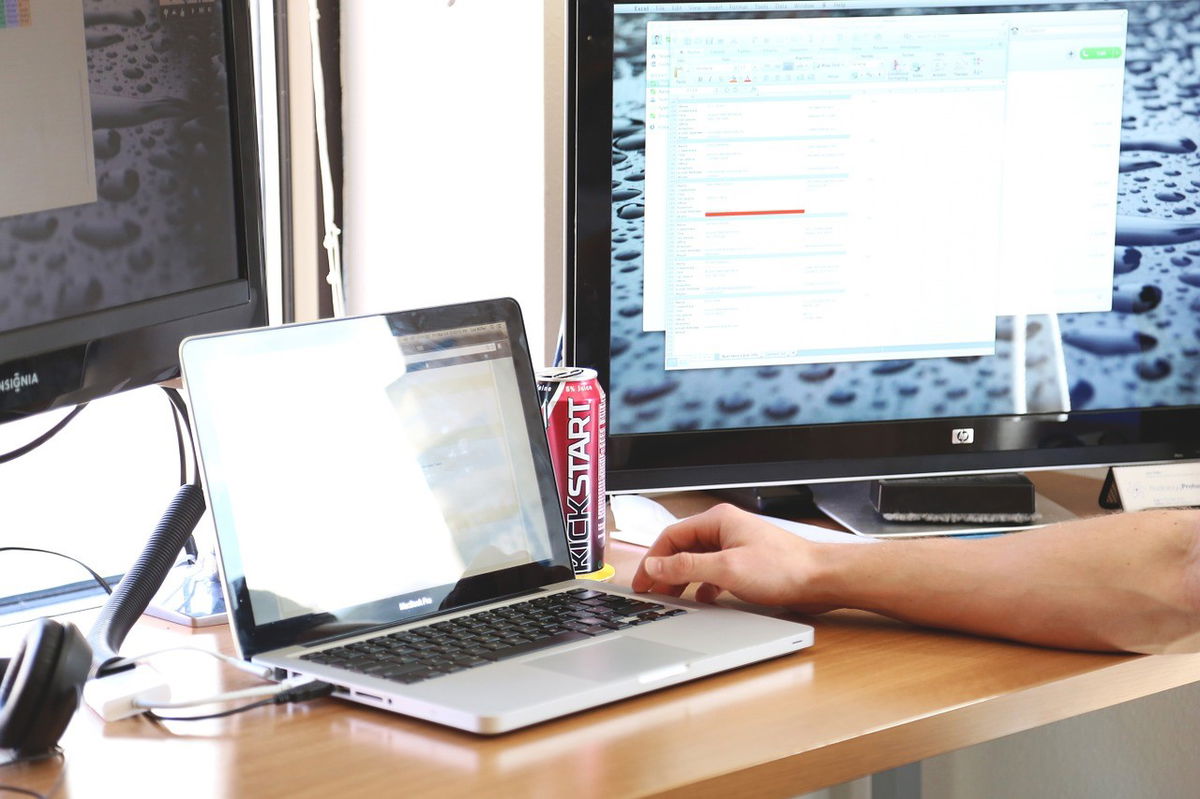
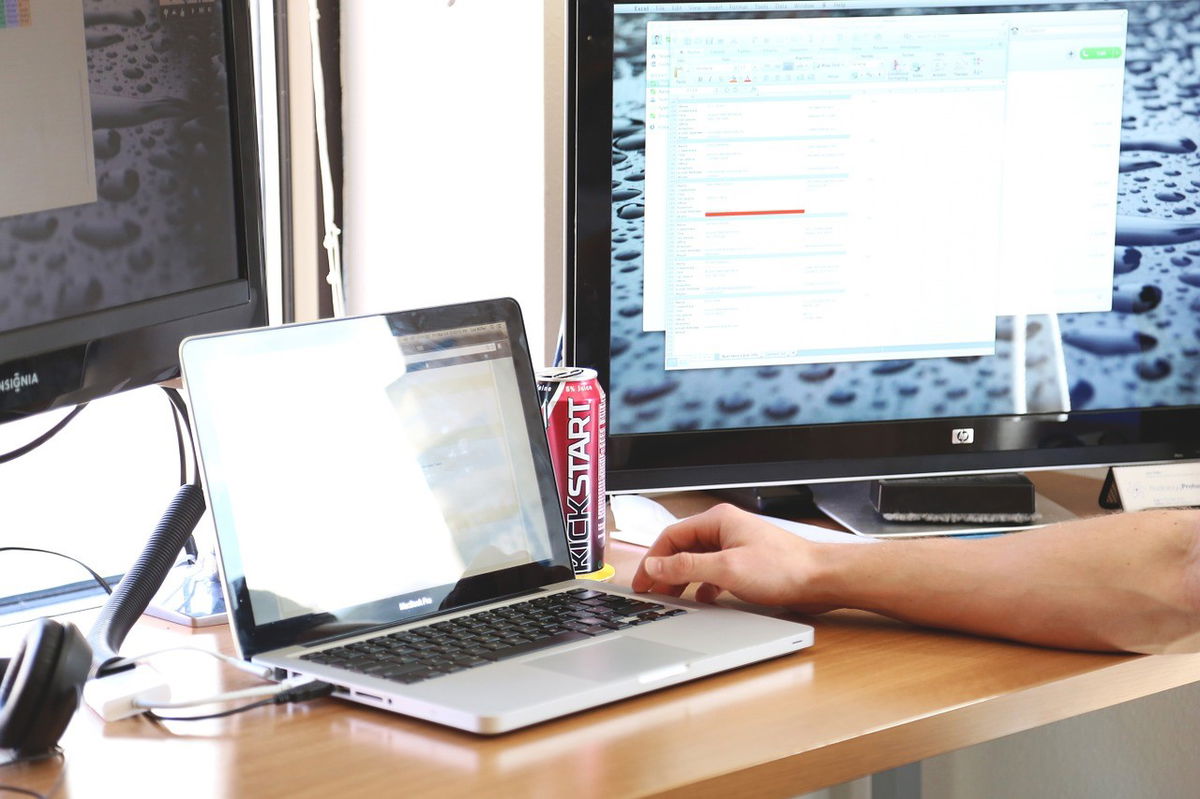

Wenn das Touchpad nicht mehr funktioniert
Manche Anwender bevorzugen immer die Maus für Eingaben am PC. Andere haben sich so an das Touchpad gewöhnt, dass sie es der Maus vorziehen. Dumm nur, wenn das Touchpad plötzlich bestimmte Funktionen nicht mehr ausführt oder ganz ausfällt. Als erstes schließen Sie eine...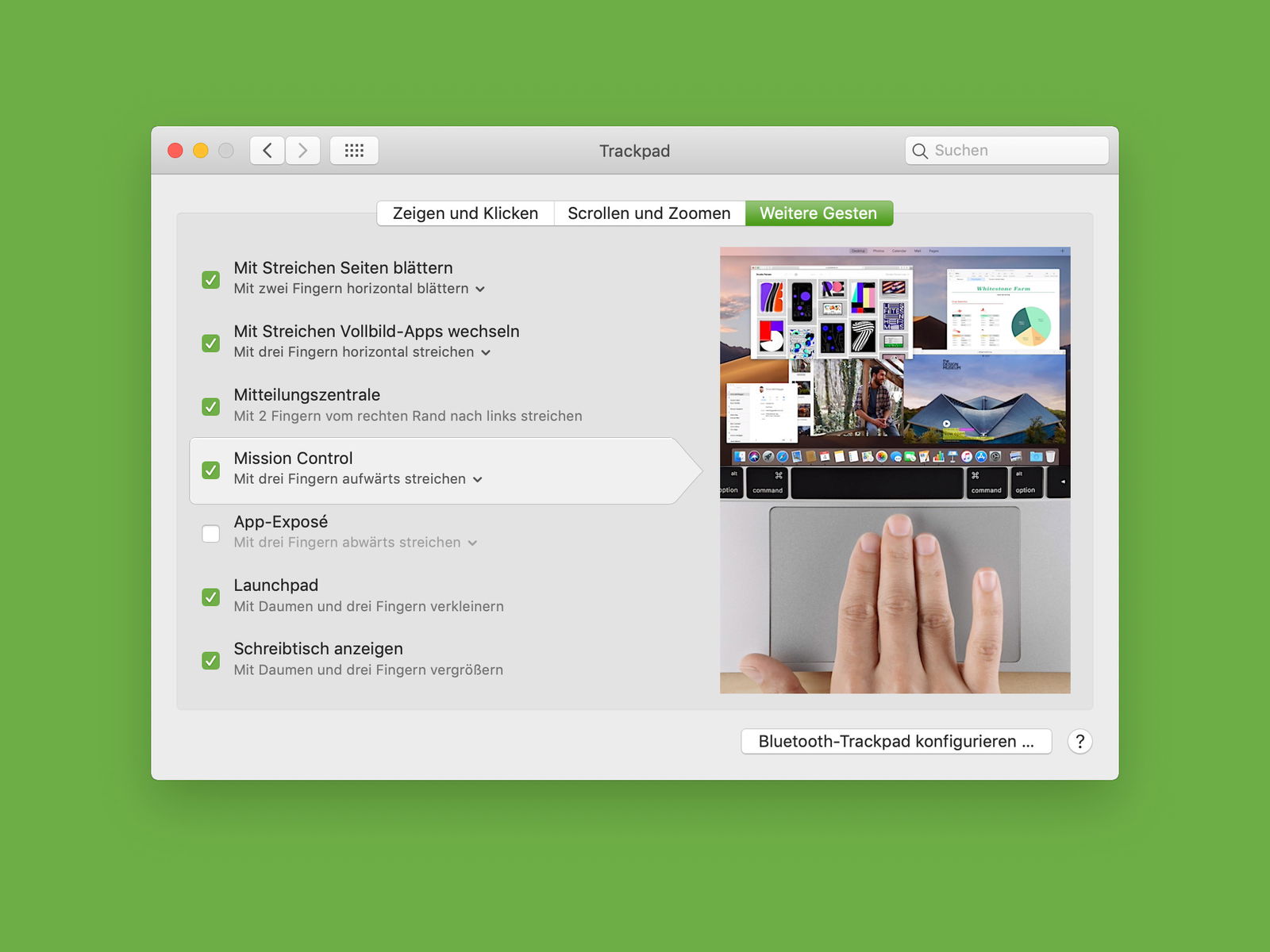
Vollbild-Programm am Mac ausblenden
Möchte man ungestört arbeiten, kann man das aktuell genutzte Programm in den Vollbild-Modus schalten. Am Mac genügt dazu ein Klick auf das grüne Symbol oben links im Fenster. Will man zwischenzeitlich auf eine andere Anwendung zugreifen, muss dazu nicht erst der Vollbild-Modus beendet werden. Das geht auch einfacher.
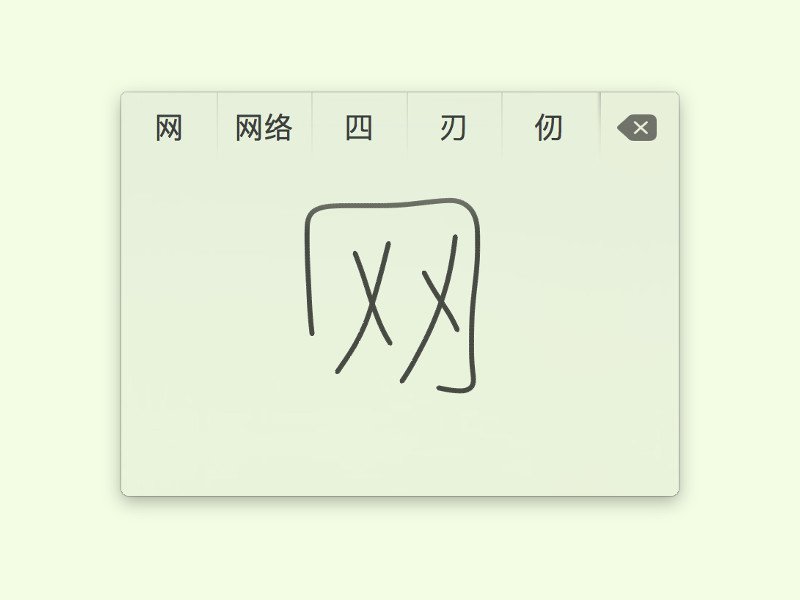
Chinesische Zeichen per MacBook-Trackpad schreiben
Wer beruflich viel mit Fern-Ost zu tun hat oder aus einem anderen Grund öfter Chinesisch schreiben muss, wird mit der Lautschrift-Eingabe Pinyin und deutscher Tastatur nicht immer glücklich. Alternativ lassen sich chinesische Schriftzeichen auch grafisch eingeben.
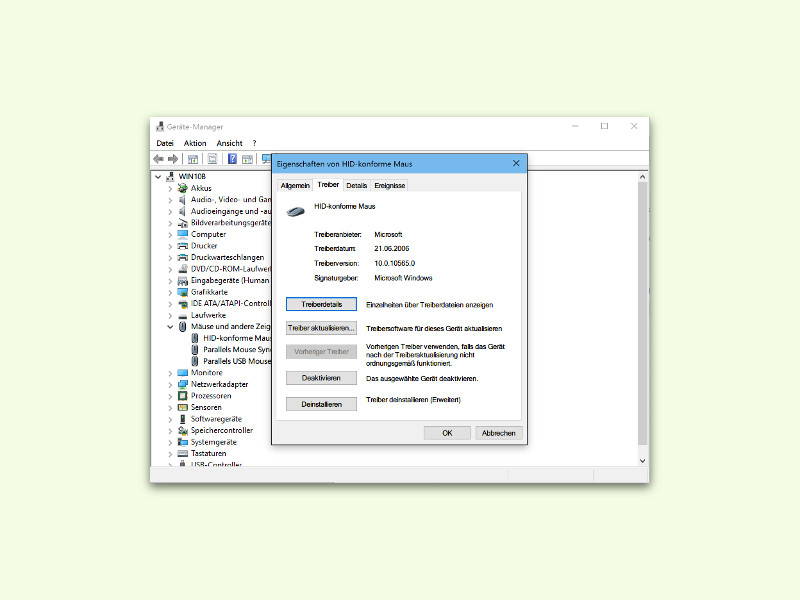
Touchpad-Fehler in Windows 10 schnell beheben
Nach dem Upgrade auf Windows 10 funktioniert manchmal der eingebaute Maus-Ersatz in Notebooks nicht mehr richtig. Oft liegt das an einem inkompatiblen Treiber. Am besten, man schließt eine USB-Maus an, um das Problem schnell zu beheben.
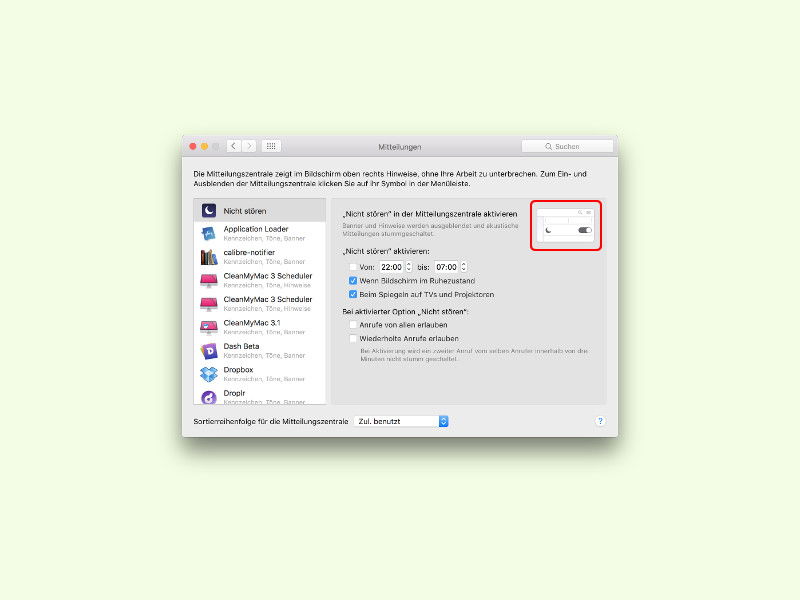
OS X: Sämtliche Mitteilungen vorübergehend unterdrücken
In der oberen rechten Ecke zeigen Macs bei Ereignissen, wie dem Eingang einer neuen E-Mail, Mitteilungen als Banner an. Wer diese praktischen Einblendungen nicht gänzlich abschalten will, sondern nur für einige Zeit seine Ruhe haben möchte, kann den „Nicht stören“-Modus aktivieren.
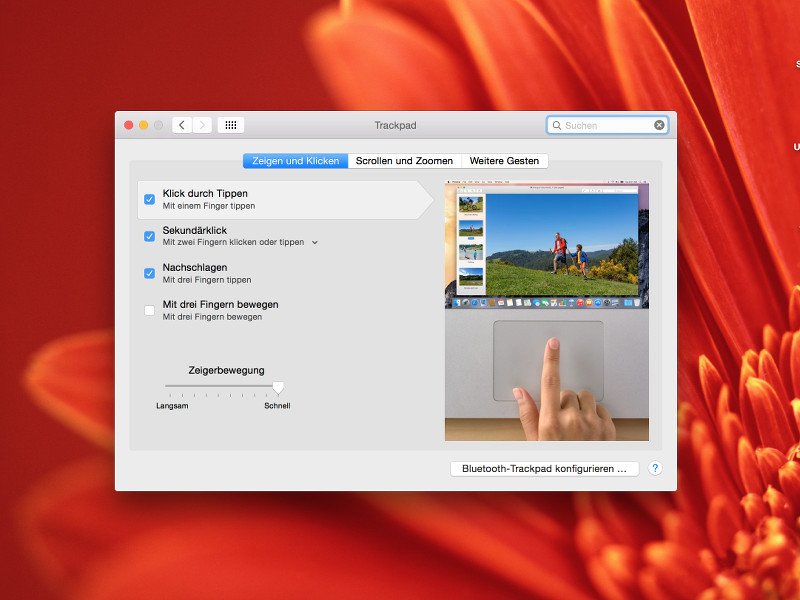
Mac-Trackpad: Tippen zum Klicken mit der Maus
Windows-Nutzer kennen die Funktion, dass ein leichter Fingertipp ausreicht, um einen Mausklick auszulösen. Beim Mac geht das normalerweise nicht – hier muss auf das Trackpad gedrückt werden, bis es knackt. Es sei denn, man ändert eine Einstellung.
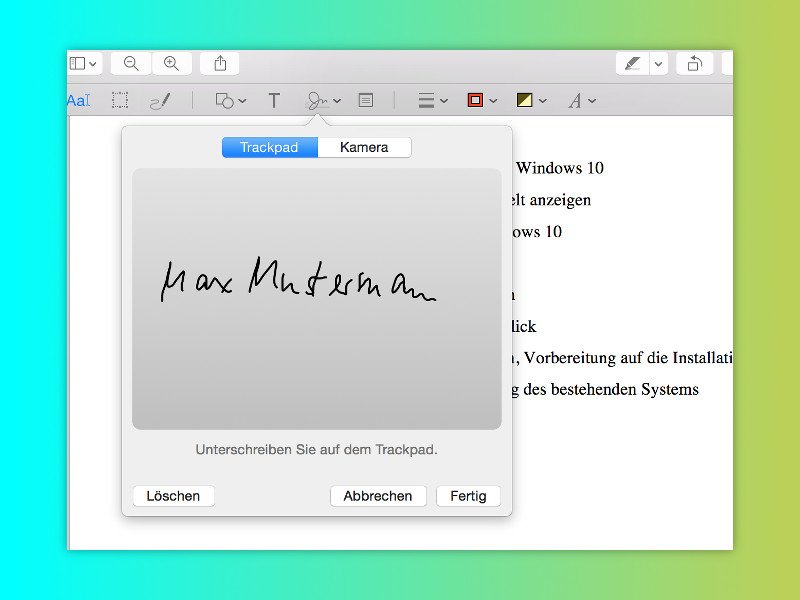
Mac: PDFs unterschreiben per Vorschau und Trackpad
Wer heutzutage digitale Dokumente ausdruckt, dann meist deswegen, weil sie eine Unterschrift erfordern. Dieser Grund ist jetzt ebenfalls passé: Am Mac kann jeder PDFs digital signieren – einfach mit dem Trackpad.



